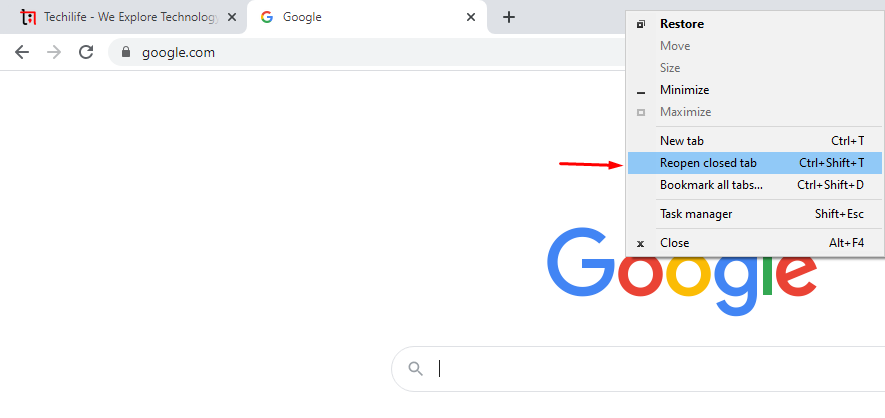Τρόπος χρήσης του τελευταίου προσαρμοσμένου περιβάλλοντος χρήστη στα Windows
Η προσαρμογή της διεπαφής χρήστη των Windows (διεπαφή χρήστη) περιλαμβάνει βασικά την επεξεργασία αρχείων συστήματος για παράδειγμα EXE, DLL, CPL κ.λπ. Επεξεργαστείτε πρώτα το απαιτούμενο αρχείο μέσω του Resource Hacker και στη συνέχεια αντικαθιστάτε το υπάρχον προεπιλεγμένο αρχείο συστήματος μαζί με το τροποποιημένο αρχείο σας. Εάν θέλετε να αντικαταστήσετε το προεπιλεγμένο αρχείο συστήματος, τότε πρέπει να αποκτήσετε την ιδιοκτησία του πριν το αντικαταστήσετε. Τις περισσότερες φορές χρειάζεστε επίσης λογισμικό αντικατάστασης τρίτων για αντικατάσταση των αρχείων εύκολα και με ασφάλεια. Σε αυτό το άρθρο, θα μιλήσουμε για τον τρόπο χρήσης του πιο πρόσφατου προσαρμοσμένου περιβάλλοντος χρήστη στα Windows. Ας ξεκινήσουμε!
πώς να πάρετε xp στον ατμό
Αλλά η αντικατάσταση αρχείων συστήματος είναι πολύ επικίνδυνη. Εάν κάνατε λάθος κατά την τροποποίηση του αρχείου συστήματος και αντικαταστήσατε το προεπιλεγμένο αρχείο συστήματος με αυτό. Τότε είναι πιθανό το σύστημά σας να μην εκκινεί πλέον και δεν θα έχετε άλλη επιλογή εκτός από την επανεγκατάσταση των Windows.
Τις περισσότερες φορές πρέπει να επεξεργαστούμε το αρχείο Explorer.exe. Αυτό είναι παρόν στο Παράθυρα Κατάλογος της μονάδας δίσκου όπου είναι εγκατεστημένα τα Windows στο σύστημά σας. Ενδέχεται να το επεξεργαστούμε για να προσαρμόσουμε το κείμενο του κουμπιού 'Έναρξη' στα Windows XP ή εάν θέλετε να προσαρμόσετε την εμφάνιση Έναρξη ORB στα Windows 7.
Τελευταία προσαρμοσμένη διεπαφή χρήστη στα Windows
Αυτή η μέθοδος χρειάζεται πραγματικά να ορίσετε ένα προσαρμοσμένο κέλυφος ή διεπαφή χρήστη για Windows. Απλώς πρέπει να επεξεργαστείτε ένα κλειδί στο μητρώο των Windows που λέει στα Windows να χρησιμοποιούν το αναφερόμενο πρόγραμμα κελύφους. Αντί για το προεπιλεγμένο αρχείο Explorer.exe όταν συνδέεστε στα Windows.
Ίσως έχετε δει πολλές εταιρείες και cyber cafe να έχουν διαφορετικό κέλυφος όταν συνδέεστε στο λογαριασμό χρήστη σας. Χρησιμοποιούν επίσης μια παρόμοια τεχνική την οποία θα μοιραστούμε και σε αυτό το σεμινάριο.
Έτσι, χρησιμοποιώντας αυτό το σεμινάριο, μπορείτε όχι μόνο να χρησιμοποιήσετε το προσαρμοσμένο αρχείο Explorer.exe χωρίς να αντικαταστήσετε το προεπιλεγμένο αρχείο. Ωστόσο, μπορείτε επίσης να ορίσετε οποιοδήποτε άλλο πρόγραμμα, για παράδειγμα Internet Explorer, Mozilla Firefox, Notepad, Microsoft Word ή οποιοδήποτε πρόγραμμα κέλυφος τρίτου μέρους ως προεπιλεγμένο κέλυφος ή επίσης διεπαφή χρήστη στα Windows.
Μία ακόμη χρήση αυτού του σεμιναρίου μπορείτε να βρείτε στα Windows 8. Όπως όλοι γνωρίζουμε ότι η Microsoft έχει προσθέσει μια νέα Οθόνη Έναρξης στα Windows 8 που αντικατέστησε το παλιό καλό μενού Έναρξη στα Windows 8. Πολλοί χρήστες των Windows 8 προσπαθούν να βρουν τρόπους για να παραλείψτε αυτήν τη νέα οθόνη έναρξης και ξεκινήστε απευθείας στην επιφάνεια εργασίας των Windows. Υπάρχουν πολλοί τρόποι όπως ο προγραμματισμός της έναρξης των συντομεύσεων Show Desktop κατά την εκκίνηση χρησιμοποιώντας το Task Scheduler. Ωστόσο, όλες αυτές οι μέθοδοι είναι χάσιμο χρόνου επειδή χρειάζονται επιπλέον χρόνο για να ανοίξουν οι συντομεύσεις. Μπορείτε καλύτερα να πατήσετε στο πλακίδιο επιφάνειας εργασίας σε πολύ λιγότερο χρόνο.
Έτσι, μπορείτε να χρησιμοποιήσετε αυτήν τη μέθοδο για να ορίσετε διαφορετικό κέλυφος στα Windows 8. Για να παραλείψετε την οθόνη Έναρξη και, στη συνέχεια, να ξεκινήσετε απευθείας σε αυτό το πρόγραμμα.
απενεργοποιήστε το άπειρο χρώμιο κύλισης
Βήματα για τη χρήση του πιο πρόσφατου προσαρμοσμένου περιβάλλοντος χρήστη στα Windows
- Εάν θέλετε να τροποποιήσετε το αρχείο Explorer.exe, πρώτα τροποποιήστε το και αποθηκεύστε το σε κάποιο διαφορετικό μέρος για παράδειγμα E: MyExplorer.exe.
Εάν θέλετε να ορίσετε ένα διαφορετικό πρόγραμμα ως κέλυφος των Windows και όχι ως προεπιλεγμένο Explorer.exe, ελέγξτε το 2ο βήμα.
- Τώρα πρέπει να ανοίξετε Επεξεργαστής μητρώου . Στη συνέχεια, πληκτρολογήστε Regedit στο πλαίσιο αναζήτησης RUN ή Start Menu και μετά κάντε κλικ στο Enter.
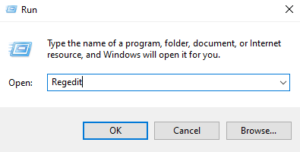
- Τώρα θα πρέπει να πείτε στα Windows ποιο αρχείο EXE πρέπει να χρησιμοποιήσει ως το προεπιλεγμένο κέλυφος των Windows ή το περιβάλλον εργασίας χρήστη. Υπάρχουν πραγματικά 2 τρόποι για να το κάνετε αυτό:
- Μπορείτε επίσης να ορίσετε το προσαρμοσμένο κέλυφος σας για συνδεδεμένο μόνο χρήστη
- Ή ορίστε το προσαρμοσμένο κέλυφος για ολόκληρο το σύστημα που περιλαμβάνει όλους τους λογαριασμούς χρηστών
- Εάν θέλετε να ορίσετε το προσαρμοσμένο κέλυφος μόνο προς το παρόν συνδεδεμένο χρήστη, το οποίο συνιστάται επίσης εκεί. Στη συνέχεια, μεταβείτε στο ακόλουθο κλειδί:
HKEY_CURRENT_USER Λογισμικό Microsoft Windows CurrentVersion Πολιτικές
πρόγραμμα μακροεντολών windows 10
- Κάτω από το κλειδί Πολιτικές, αναζητήστε ένα άλλο κλειδί με το όνομα Σύστημα . Εάν δεν υπάρχει, δημιουργήστε το χειροκίνητα.
Τότε | τελευταία προσαρμοσμένη διεπαφή χρήστη
- Τώρα επιλέξτε το Σύστημα πλήκτρο και στο δεξιό τμήμα του παραθύρου, δημιουργήστε μια νέα τιμή συμβολοσειράς Κέλυφος. Και έπειτα ορίστε την αξία του στην πλήρη διαδρομή του επιθυμητού προγράμματος. Όπως, εάν τροποποιήσατε το αρχείο Explorer.exe και το αποθηκεύσατε κάπου αλλού, για παράδειγμα E: MyExplorer.exe, τότε ορίστε την τιμή σε Ε: MyExplorer.exe . Εάν θέλετε να ορίσετε ένα πρόγραμμα τρίτου μέρους ως το προεπιλεγμένο κέλυφος. Στη συνέχεια, ορίστε την τιμή στην πλήρη διαδρομή του αρχείου EXE αυτού του προγράμματος.
- Αυτό είναι. Όταν ολοκληρώσετε όλα τα βήματα. Στη συνέχεια, κάντε επανεκκίνηση του συστήματός σας και θα δείτε το πρόγραμμα που θέλετε όταν συνδέεστε στα Windows.
- Εάν θέλετε να ορίσετε ένα προσαρμοσμένο κέλυφος για ολόκληρο το σύστημα. Αυτό περιλαμβάνει επίσης όλους τους λογαριασμούς χρηστών και, στη συνέχεια, μεταβείτε στο ακόλουθο κλειδί:
HKEY_LOCAL_MACHINE ΛΟΓΙΣΜΙΚΟ Microsoft Windows NT CurrentVersion Winlogon
- Στο δεξιό τμήμα του παραθύρου, αναζητήστε την τιμή συμβολοσειράς Κέλυφος . Η τιμή του θα οριστεί σε explorer.exe πράγματι. Πατήστε δύο φορές σε αυτό και, στη συνέχεια, αλλάξτε την τιμή του στην προσαρμοσμένη διαδρομή Explorer.exe ή στην πλήρη διαδρομή του προγράμματος κελύφους τρίτου μέρους όπως αναφέρεται στα παραπάνω βήματα
- Τώρα επανεκκινήστε το σύστημά σας και ετοιμαστείτε να ξεκινήσετε το πρόγραμμα κελύφους που επιθυμούσατε.
Σημείωση | τελευταία προσαρμοσμένη διεπαφή χρήστη
Εάν αντιμετωπίζετε προβλήματα μετά την αλλαγή του κελύφους ή θέλετε να επαναφέρετε την προεπιλεγμένη διεπαφή χρήστη, μην ανησυχείτε γι 'αυτό. Παρακέντηση Ctrl + Shft + Esc πλήκτρα μαζί για να ανοίξετε τη Διαχείριση εργασιών. Πατήστε Αρχείο -> Νέα εργασία επιλογή και στη συνέχεια πληκτρολογήστε Regedit και πατήστε Enter. Στη συνέχεια θα ανοίξει το Registry Editor. Τώρα μπορείτε να αφαιρέσετε με ασφάλεια το Κέλυφος τιμή συμβολοσειράς που δημιουργήθηκε στο παραπάνω βήμα. Για να επαναφέρετε το προεπιλεγμένο αρχείο Explorer.exe ως κέλυφος των Windows. Ή εάν τροποποιήσατε την τιμή του Κέλυφος συμβολοσειρά και, στη συνέχεια, επαναφέρετε την τιμή της σε explorer.exe και επανεκκινήστε το σύστημά σας.
Σπουδαίος: Αυτό το σεμινάριο θα λειτουργήσει για όλες τις εκδόσεις των Windows, συμπεριλαμβανομένων των Windows XP, Vista, Windows 7, Windows 8 και επίσης των Windows 10.
συμπέρασμα
Εντάξει, αυτό ήταν όλοι οι λαοί! Ελπίζω να σας αρέσει αυτό το τελευταίο άρθρο προσαρμοσμένης διεπαφής χρήστη και επίσης να σας φανεί χρήσιμο. Δώστε μας τα σχόλιά σας σχετικά με αυτό. Επίσης, αν έχετε περισσότερα ερωτήματα και ζητήματα που σχετίζονται με αυτό το άρθρο. Στη συνέχεια, ενημερώστε μας στην παρακάτω ενότητα σχολίων. Θα επικοινωνήσουμε μαζί σας σύντομα.
Να έχεις μια υπέροχη μέρα!
πώς να απενεργοποιήσετε την επικάλυψη discord
Δείτε επίσης: Πώς να διορθώσετε το Stuck ή το κατεψυγμένο Windows Update